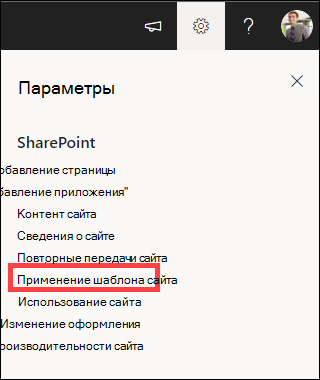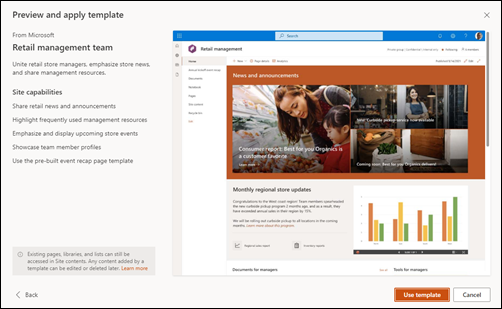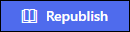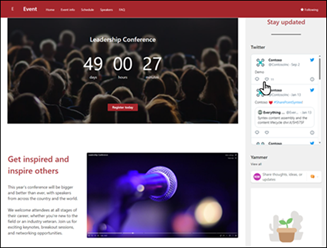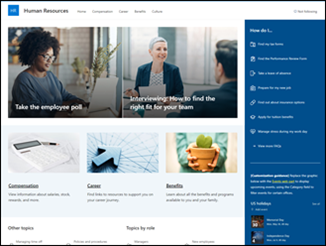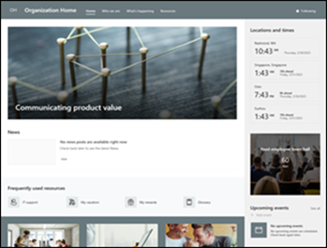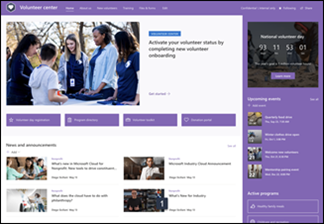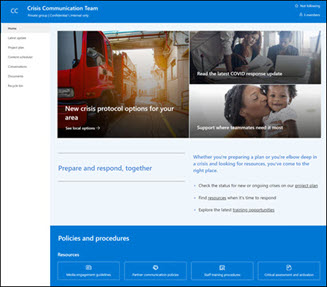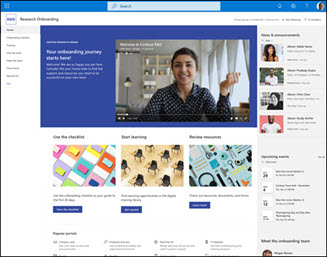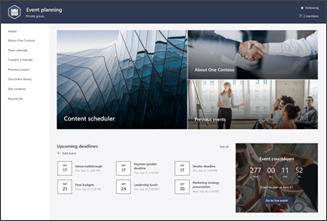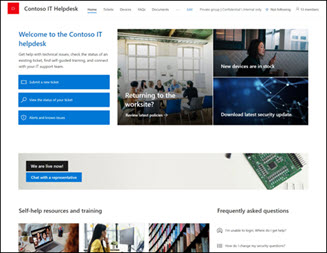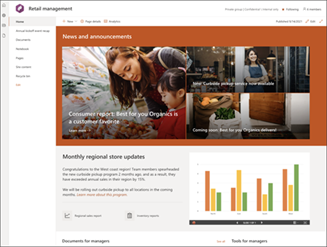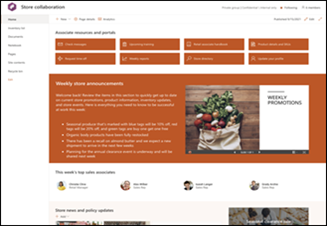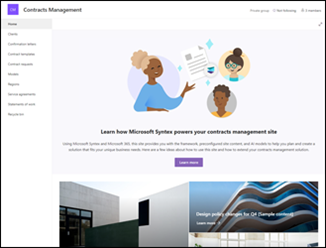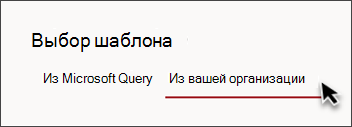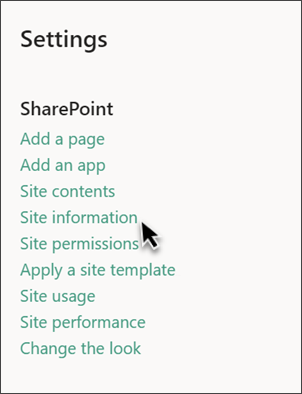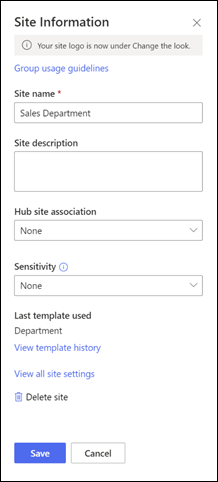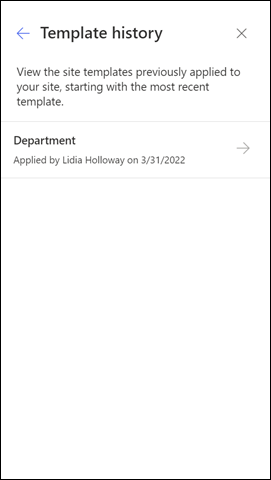Применение и настройка шаблонов сайтов SharePoint
Применяется к
SharePoint предлагает несколько шаблонов сайтов, которые содержат предварительно заполненные страницы, шаблоны страниц, шаблоны новостей и веб-части, которые можно настроить в соответствии с потребностями вашей организации.
В этой статье:
-
Узнайте, как применить шаблон сайта SharePoint
-
Сведения о настройке шаблонов сайтов SharePoint
Примечания:
-
Для применения шаблонов сайтов SharePoint требуются разрешения владельца сайта или выше.
-
В предыдущих версиях SharePoint шаблоны сайтов назывались макетами сайтов, но будут называться шаблонами сайтов в будущем.
Настройка шаблона сайта
Выберите шаблон из приведенного ниже списка, чтобы получить рекомендации по настройке сайта в соответствии с бизнес-целями и фирменной символикой организации.
Важно: Шаблоны сайтов, предоставляемые вашей организацией, будут отображаться на вкладке Из организации при выборе типа шаблона. Инструкции по настройке зависят от структуры шаблона сайта.
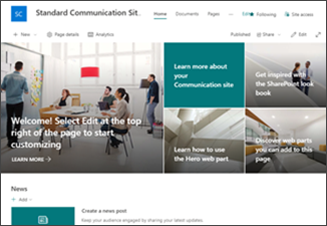
Engage зрителям информативные материалы, такие как новости, объявления и события.
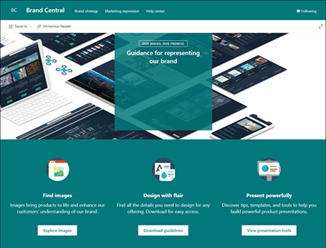
Предоставление централизованного расположения для активов и рекомендаций по фирменной символике.
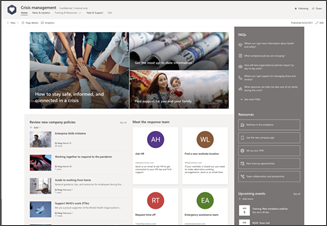
Делитесь новостями, предоставляйте поддержку и подключайте людей к ресурсам во время кризиса.
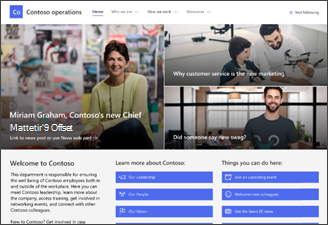
Engage и подключение зрителей к новостям отдела, выделение предстоящих событий и предоставление простого доступа к часто используемым файлам.
Предоставьте участникам сведения об участии докладчиков, расписании сеансов, регистрации и ответы на часто задаваемые вопросы.
Предоставьте сотрудникам доступ к информации об их преимуществах, карьере, компенсации и политике организации.
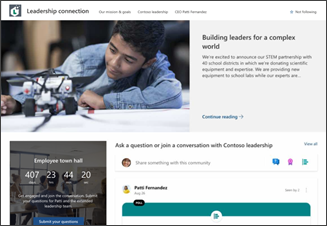
Создавайте культуру организации, объединяя руководителей и членов команды, участвуя в беседах, новостях и мероприятиях.
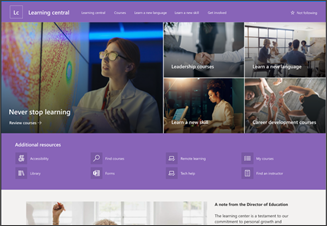
Предоставьте внутреннюю целевую платформу для вашей организации, которая служит единым местом, где демонстрируются события, новости и внеклассные ресурсы.
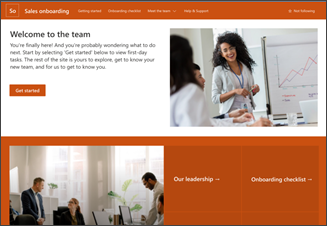
Оптимизируйте и уточняйте адаптацию новых сотрудников, привлекая и направляя новых сотрудников в процессе адаптации.
Предоставьте своей организации новости, ресурсы и персонализированное содержимое.
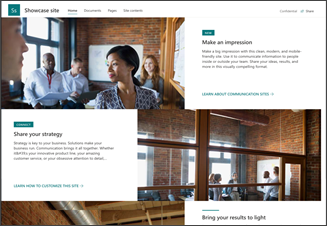
Прожектор продукта, события или команды с помощью визуального содержимого, например изображений и видео.
Предоставление добровольцам в вашей некоммерческой организации центрального центра для привлечения и доступа к ключевой информации и ресурсам для обучения, адаптации, предстоящих мероприятий и многого другого.
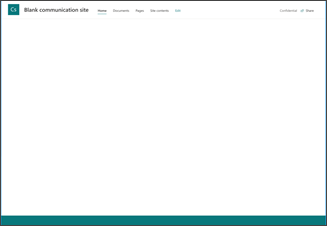
Create собственный пользовательский сайт, начиная с пустой домашней страницы.
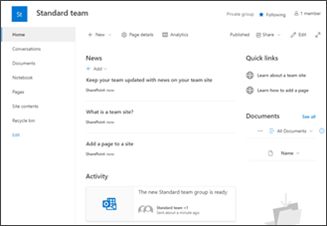
Управляйте проектами, делитесь содержимым и оставайтесь на связи с командой.
Кризисная команда по коммуникациям
Централизация кризисных коммуникаций, ресурсов и рекомендаций.Этот шаблон является подключенным шаблоном Microsoft 365.
Команда по адаптации сотрудников
Руководство новыми сотрудниками в процессе адаптации вашей команды.Этот шаблон является подключенным шаблоном Microsoft 365.
Координация и планирование сведений о событиях с командой. Используйте готовые шаблоны новостей о событиях и сообщениях о состоянии событий, чтобы быстро обновлять команду.Этот шаблон является подключенным шаблоном Microsoft 365.
Управляйте техническими запросами, отслеживайте устройства и делитесь учебными материалами.Этот шаблон является подключенным шаблоном Microsoft 365.
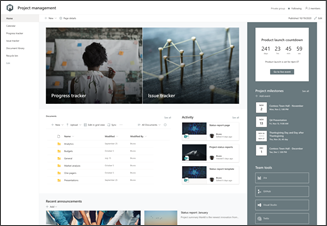
Create пространство для совместной работы для вашей команды, где можно получать доступ к часто используемым инструментам, обмениваться обновлениями проектов, публиковать заметки о собраниях и отправлять документы команды.Этот шаблон является подключенным шаблоном Microsoft 365.
Команда по управлению розничной торговлей
Объедините менеджеров розничной торговли, держите их в курсе и предоставьте доступ к популярным ресурсам. Этот шаблон является подключенным шаблоном Microsoft 365.
Координация и подготовка групп розничной торговли путем обмена новостями, ресурсами и учебными курсами магазина.Этот шаблон является подключенным шаблоном Microsoft 365.
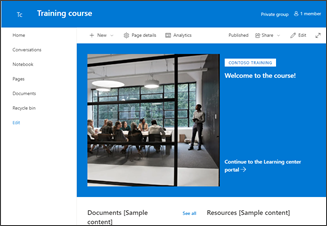
Подготовьте участников курса и учащихся к конкретным возможностям обучения, делясь ресурсами курса, новостями и событиями.
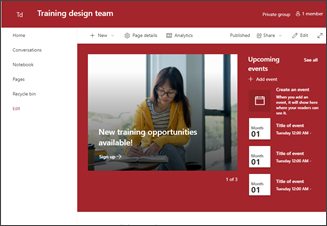
Команда разработчиков по обучению
Мозговой штурм и планирование возможностей, чтобы помочь другим учиться и расти.
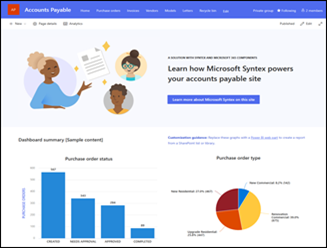
Кредиторская задолженность на основе Microsoft Syntex
Управление, обработка и отслеживание заказов на покупку, счетов и связанных файлов. Поставляется с предварительно созданным руководством по использованию Microsoft Syntex.Вы должны быть лицензированным Microsoft Syntex пользователем, чтобы просматривать и применять этот шаблон сайта.
Управление контрактами на основе Microsoft Syntex
Предварительно заполненный и предварительно отформатированный шаблон для команд управления контрактами с помощью предварительно созданного руководства, помогающий использовать Microsoft Syntex.Вы должны быть лицензированным Microsoft Syntex пользователем, чтобы просмотреть и применить этот шаблон сайта.
Шаблоны сайтов, созданные вашей организацией, также известные как пользовательские шаблоны, можно найти на вкладке "Из организации " при выборе шаблона сайта. Инструкции по настройке зависят от структуры шаблона сайта.
Create шаблоны сайтов для организации, чтобы предоставить повторно используемые списки и темы, чтобы пользователи могли быстро создавать новые сайты SharePoint.
Узнайте больше о создании пользовательских шаблонов сайтов для вашей организации.
Примечания:
-
В предыдущих версиях SharePoint шаблоны сайтов назывались макетами сайтов, но будут называться шаблонами сайтов в будущем.
-
Точка входа макетов сайтов будет заменена точкой входа Применитьшаблон на панели Параметры.
-
Шаблоны сайтов, созданные вашей организацией и заданные в качестве шаблона по умолчанию, будут автоматически применяться при создании новых сайтов, но могут быть обновлены владельцем сайта, выбрав Параметры, а затем применить шаблон сайта.
-
Шаблоны сайтов можно скрыть или отобразить с помощью командлетов PowerShell Get-SPOBuiltInSiteTemplateSettings и Set-SPOBuiltInSiteTemplateSettings.
-
Шаблоны сайтов, созданные с помощью пользовательских скриптов сайта, будут отображаться в коллекции шаблонов сайтов в зависимости от типа сайта, выбранного пользователем — сайта коммуникации или сайта teams. Скоро пользователи смогут просматривать все пользовательские шаблоны сайтов независимо от типа сайта.
-
Сегодня вы не можете просматривать журнал версий шаблона, но он будет включен в будущие обновления.
Просмотр журнала шаблонов сайта
Владельцы сайтов смогут получить доступ к журналу всех шаблонов сайтов, ранее примененных к сайту, отобразить все действия скрипта сайта и проверить, произошли ли ошибки в этих действиях.
-
После доступа к сайту общения или группы перейдите в раздел Параметры и выберите Сведения о сайте.
-
На панели Сведения о сайте выберите Просмотреть журнал шаблонов.
-
В журнале шаблонов будут отображаться все шаблоны сайтов, ранее примененные к сайту, начиная с последнего шаблона.
-
Выберите запись журнала , чтобы отобразить дополнительные сведения о действиях скрипта сайта и всех возникших ошибках.
Часто задаваемые вопросы о шаблонах сайта
Вопрос. Почему на вкладке "Из организации" не отображается настраиваемый шаблон сайта?
A: Пользовательские шаблоны, созданные вашей организацией с помощью скриптов сайта, будут отображаться в коллекции шаблонов сайтов в зависимости от типа сайта, с которым пользователь решил начать работу, — сайта общения или сайта группы. Таким образом, вполне вероятно, что все настраиваемые шаблоны сайтов не будут отображаться в коллекции шаблонов сайтов сразу. Вскоре пользователи смогут просматривать все настраиваемые шаблоны сайтов на вкладке Из организации независимо от типа выбранного сайта.
Вопрос. Что происходит при применении шаблона к сайту, связанному с центральным сайтом?
A: Если ваш сайт связан с концентратором, он наследует тему от концентратора. При применении шаблона он автоматически будет использовать тему из шаблона, но вскоре после повторной публикации будет обновлен до темы концентратора.
Вопрос. Как обновить тему шаблона сайта до темы, которая не определена моей организацией?
A: Для тем, которые не вписываются в пользовательские или предварительно определенные темы организации, можно изменить внешний вид сайта в области Параметры , чтобы обновить тему вручную.
Вопрос. Я не хочу использовать шаблон, как быстро создать сайт?
A: Существует несколько ресурсов, которые вдохновят ваш следующий сайт SharePoint, например , книга sharePoint иинтерактивные пошаговые руководства.
Вопрос. Как узнать больше о настройке шаблонов сайтов, созданных моей организацией?
A: Шаблоны сайтов, предоставляемые вашей организацией, будут отображаться на вкладке Из организации при выборе типа шаблона. Инструкции по настройке зависят от структуры шаблона сайта. Дополнительные сведения о параметрах персонализации сайта см. в следующих ресурсах по настройке.
Вопрос. Как создать пользовательские шаблоны сайтов для своей организации?
A: Вы можете создавать шаблоны сайтов, предоставляя повторно используемые списки, темы, макеты, страницы или пользовательские действия, чтобы пользователи могли быстро создавать новые сайты SharePoint с нужными функциями. Узнайте больше о создании пользовательских шаблонов сайтов для вашей организации.
Вопрос. Как отменить только что примененный шаблон?
A: Нет автоматического метода отмены приложения шаблона сайта. Однако шаблон не делает ничего, что нельзя применить или удалить вручную. Например, страницы и элементы навигации можно удалить и обновить темы.
Вопрос. Как использовать шаблон сайта на дочернем сайте?
A: Шаблоны сайтов, предоставляемые корпорацией Майкрософт, можно применять к дочерним сайтам. Если вы применяете пользовательский шаблон сайта к дочернему сайту, необходимо указать тип сайта, разрешенный при создании дочернего сайта в Центре администрирования SharePoint. Узнайте больше о создании макетов сайтов и скриптов сайтов SharePoint.
Вопрос. Что произошло с макетами сайтов на панели "Параметры"?
A: В предыдущих версиях SharePoint шаблоны сайтов назывались макетами сайтов, но будут называться шаблонами сайтов в будущем. Точка входа макетов сайтов была заменена точкой входа в шаблон Apply a site (Применить шаблон ite ) на панели Параметры.
Вопрос. Что произошло с раскрывающимся списком макета сайта во время создания сайта?
A:Раскрывающееся меню во время создания сайта больше не доступно. Вы можете применить шаблон сразу после создания сайта, либо в появившемся окне с предложением применить шаблон, либо с помощью параметров сайта > Применить шаблон сайта. Если шаблоны сайтов теперь отображаются в коллекции шаблонов сайтов, Get-SPOBuiltInDesignPackageVisibility не будут точно представлять видимость дизайна сайта.
Дополнительные ресурсы по настройке сайта
Настройка навигации на сайте SharePoint
Целевая навигация, новости и файлы для определенных аудиторий